无广告,小白可食无风险,不需要下载任何额外的工具软件,纯系统自带的纯净C盘清理方式,可放心收藏。
一、维护C盘的基本工作:
1.必备设置
(1)更改新内容的保存位置
电脑文件下载的默认路径都在C盘,所以需要我们手动更改下载路径,
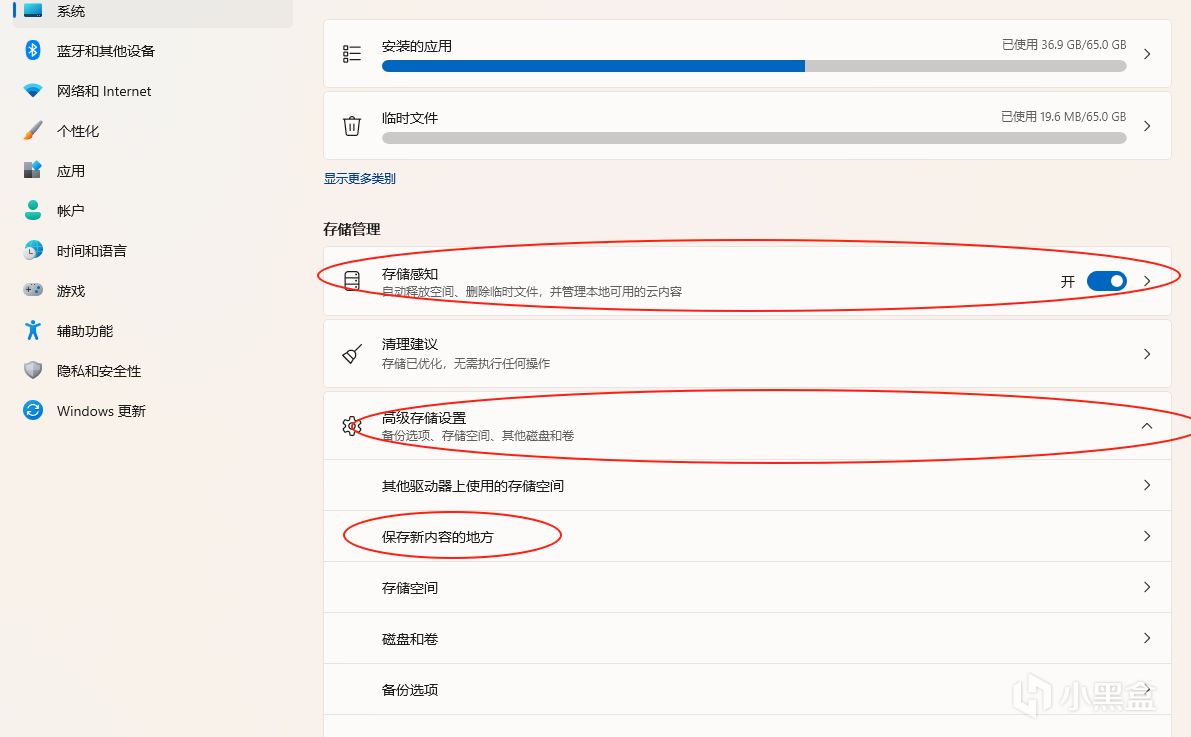
【设置】-【系统】-【存储】页面,开启【存储感知】,在【高级存储设置】中重新设置【保存新内容的地方】,
可以自由选择新内容的位置,应用即可,这可以改变系统语言、离线地图等实际使用并不多的系统文件存储位置,以帮助你维护C盘的日常使用,让C盘不至于那么快就红,
(2)存储感知
上述我们已经开启存储感知,但可以在存储感知页面进行详细设置,点开以后也可以在此页面手动运行存储感知,让系统自从删除一些不必要的文件。
2.软件维护
在上一点中,我们已经更改了系统文件的默认存放位置,但一些软件数据的默认位置实际上还在C盘,这需要额外设置,
很多人新下载软件,都是直接选择一键安装/快速安装,这样虽然方便,但会让C盘迅速爆红,所以很多人用着用着就发现,我的C盘怎么越来越少了?
我们就以小黑盒加速器为例,介绍一下基本的安装和维护。
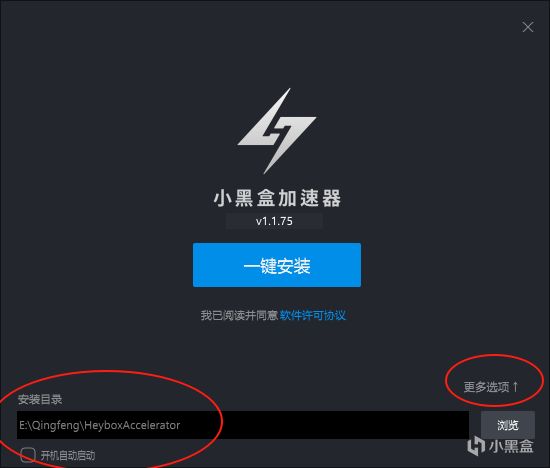
新软件的默认安装是默认存放于C盘,这时你需要点开右下角的更多选项(不同软件这里的显示不同),选择自己安装软件的盘符。
安装软件后,进入去找软件的设置界面,由于小黑盒加速器没有相关设置,我们这里以日常使用最多的,微信电脑版为例。
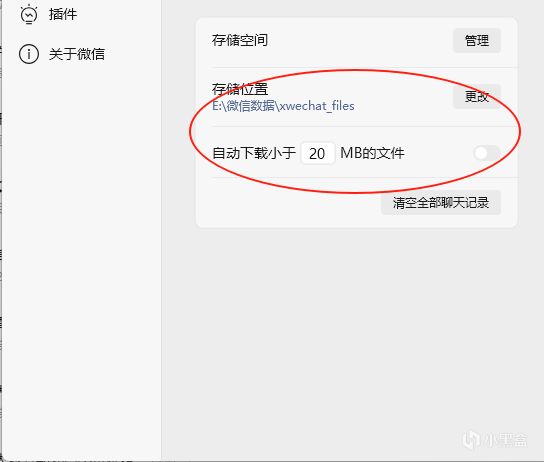
【左下角三条杠-设置-账号与存储】关闭【自动下载小于20Mb文件】,选择【存储位置】进行更改,选择自己想要存储微信数据的文件夹。
不同的软件设置页面不同,但我们新安装一个软件后,第一件事都是要打开软件的设置,更改一下软件的默认数据存放位置。
二、手动清理
有些人的系统已经使用很久,上述设置起的效果不大,或者是C盘目前已经爆红,继续立刻清理出大量的空间,可以进行如下操作缓解,
1.关闭hiberfil.sys
hiberfil.sys是 windows系统自带的休眠功能,默认为开启状态,存放位置为C盘。
hiberfil.sys的原理是将内存数据与会话数据保存到电脑硬盘、以便于windows系统断电重启后可以快速恢复会话所需的内存镜像文件。
如果平时正常开关机电脑,不使用休眠功能就可以关闭,此操作不会影响系统运行速度,性能没有任何影响。
左下角开始菜单--输入【cmd】-出现一块小黑【命令提示符】,点击【以管理员身份运行】打开,

在弹出的黑色命令提示符中,输入【powercfg -h off】,回车命令生效后,即可立刻释放出被hiberfil.sys文件占用的C盘空间
如果你想继续使用休眠功能,就用同样的操作,在cmd黑色命令提示符中输出【powercfg -h on】即可恢复,
2.利用系统自带功能合理安全的删除临时文件
【设置】-【系统】-【存储】页面,打开【临时文件】,
稍等片刻,系统会自动扫描占用C盘的无用系统临时文件,选择直接清理即可,
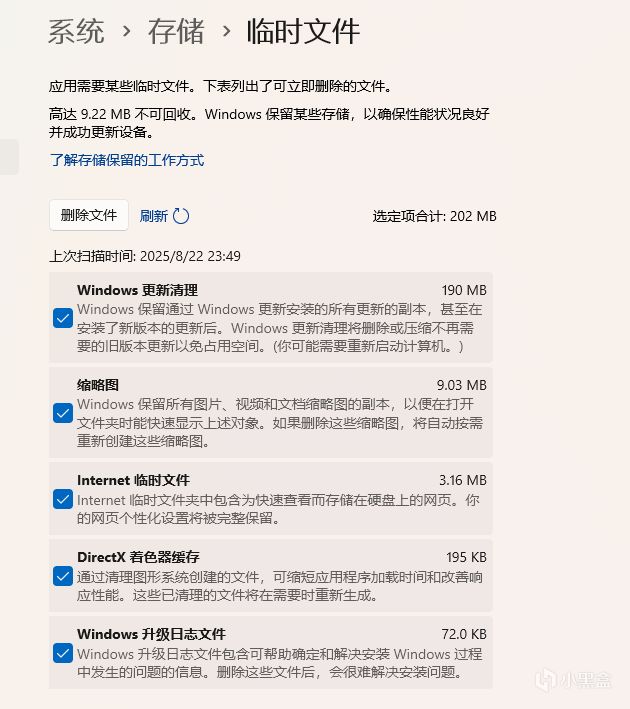
如果实在找不到这个界面,可以在左下角开始菜单直接搜索【磁盘清理】,打开后选择C盘,扫描清理临时文件
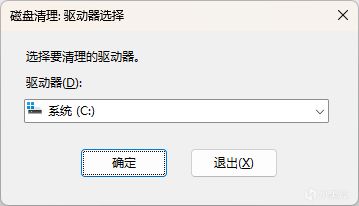
这是提供给小白无风险的清理C盘方式,力求缩短篇幅、通俗易懂,因此只介绍到这里。
其它方式,比如移动虚拟内存(默认C盘)、删除IndexedDB 浏览器本地数据等,可以腾出的系统盘空间更大,但实际操作都有风险,很容易造成负面影响,这篇文章不作推荐。
熟练运用以上方式,加上一些简单的垃圾软件和工具,这已经足够你日常维护C盘的使用空间!
更多游戏资讯请关注:电玩帮游戏资讯专区
电玩帮图文攻略 www.vgover.com

















